Configurar canalizaciones en Power Platform
Cree y ejecute canalizaciones para implementar fácilmente soluciones en entornos. Hay dos formas diferentes de configurar canalizaciones:
- Host de la plataforma. El host de plataforma predeterminado para todos los inquilinos, que los creadores pueden configurar.
- Host personalizado. Los administradores configuran un host personalizado para gobernar de forma centralizada los proyectos liderados por ciudadanos y desarrolladores profesionales.
La información dentro de cada sección de este artículo pertenece al método de host especificado para configurar canalizaciones.
Crear una canalización personal mediante el host de plataforma
Las canalizaciones ahora están disponibles para todos los que navegan a la página de canalizaciones por primera vez. Cree canalizaciones personales desde sus entornos de desarrollo a otros entornos de destino a los que tenga acceso de importación. Aplique los beneficios de las canalizaciones, como la no necesidad de descargas ni cargas, programación de implementación, validación de la solución del entorno de destino en línea, referencia de conexión anticipada y validación del valor de la variable de entorno, y notas de implementación generadas por Copilot con un proceso de configuración sencillo.
Requisitos previos para las canalizaciones personales que utilizan el host de la plataforma
- Se pueden asociar tres entornos a una canalización personal creado a partir de la página Canalización: un entorno de desarrollo actual y dos entornos de destino (consulte Agregue una etapa a una canalización de una sola etapa de su propiedad).
Nota
Los entornos predeterminados, los entornos de Teams y los entornos sin una tienda de Dataverse no se pueden utilizar como entornos de destino para canalizaciones personales.
- Todos los entornos utilizados en las canalizaciones deben tener una base de datos de Microsoft Dataverse .
- Todos los entornos de destino utilizados en una canalización deben estar habilitados como entornos administrados.
Limitaciones actuales con canalizaciones personales que utilizan el host de la plataforma
- Los canales personales no se pueden ampliar.
- Sólo se pueden configurar tres entornos, un origen y dos destinos posteriores.
- Los canales personales no se pueden compartir con otros usuarios.
Configuración del host de la plataforma por primera vez
Si es el primer usuario de su inquilino que navega a la página Canalizaciones en un entorno que aún no está asociado con un host de canalizaciones personalizado, el host de la plataforma se aprovisiona para que lo utilicen todos los miembros del inquilino.
Crear una canalización en Power Apps
Primero, asegúrese de estar en el entorno de desarrollo desde donde desea que comience su canalización.
Seleccione Crear canalización en la barra de comandos o en la lista desplegable Canalización.
Se abre un panel, donde ingresa:
- Nombre de canalización: un nombre para la canalización.
- Descripción: una descripción opcional para describir para qué se utiliza la canalización.
- Entorno objetivo: el entorno en el que se implementan las soluciones del entorno de desarrollo actual.
Una vez que seleccione Guardar, el entorno actual (de origen) y el entorno de destino seleccionado se asocian con el host de la plataforma y los registros de entorno para cada uno se crean en el host de la plataforma. Luego, la canalización recién creada se selecciona automáticamente y usted está listo para ejecutar la canalización.
Importante
Los entornos solo se pueden asociar a un host de canalizaciones. Si desea utilizar una canalización gobernada con extensibilidad avanzada, capacidad de compartir y más de dos entornos, asegúrese de que los registros de entorno en el host de la plataforma se eliminen dentro de la experiencia Administrar canalizaciones para que queden libres para asociarse con un host personalizado. Eliminar una canalización no elimina los registros ambientales vinculados a esa canalización.
Agregue una fase a una canalización de una sola fase de su propiedad
Seleccione Agregar fase en la barra de comandos para agregar una fase a la canalización actual de una sola fase. Como parte de este paso, se le solicitará un nombre de fase, una descripción y un entorno de destino final para su canalización.
Nota
- Debe ser el propietario de la canalización actual para agregar una fase.
- La capacidad de agregar fases está limitada a canalizaciones de una sola fase, pero los administradores pueden agregar más fases en el proceso la Aplicación de configuración de canalización de implementación.
Eliminar una tubería de su propiedad Power Apps
Seleccione Eliminar en la barra de comandos para eliminar la canalización actualmente seleccionada en la lista desplegable. Aparece un mensaje de confirmación de testamento sobre su intención y conocimiento de la consecuencia.
Esta acción no elimina el historial de ejecución de la canalización ni elimina los registros del entorno asociados del host.
Utilice su canalización personal con otros entornos de desarrollo
Si tiene el mismo proceso de canalización para un entorno de desarrollo adicional, como si su UAT y sus entornos de producción son los mismos para otro entorno de origen, puede reutilizar la canalización que ya creó.
Elija la canalización creada en el menú desplegable. Cuando selecciona Siguiente en el primer paso del proceso de configuración de implementación, el entorno actual está vinculado a la canalización (y al host) como entorno de desarrollo.
Crear una canalización utilizando un host de canalizaciones personalizado
Los administradores de Power Platform pueden crear una o más canalizaciones, asociar cualquier cantidad de entornos y luego compartir el acceso con aquellas personas que administran o ejecutan canalizaciones.
Requisitos previos para el host de canalizaciones personalizadas
- Se recomiendan cuatro entornos, pero puede usar tan solo tres entornos de Power Platform para crear una canalización.
- Todos los entornos utilizados en las canalizaciones deben tener una base de datos de Microsoft Dataverse .
- Debe tener un rol Administrador de Power Platform o Administrador del sistema de Dataverse para instalar la aplicación de canalizaciones.
- Todos los entornos de destino utilizados en una canalización deben estar habilitados como entornos administrados.
Crear o elegir entornos para canalizaciones
Antes de comenzar, debe identificar qué entornos participan en las canalizaciones. Asegúrese de habilitar todos los entornos de destino como Entornos gestionados. Los entornos administrados no son necesarios para los entornos de desarrollador o host de canalizaciones.
Entorno de host. Este entorno de propósito especial actúa como el almacenamiento y plano de administración para toda la configuración de la canalización, la seguridad y el historial de ejecución.
- Le recomendamos que mantenga esta configuración como entorno de producción dedicado separado de los entornos de desarrollo y de destino.
- Si lo desea, puede configurar varios hosts diferentes dentro de un inquilino, por ejemplo, para administrar canalizaciones por separado para diferentes organizaciones empresariales o ubicaciones geográficas. Un host para todo el inquilino también es aceptable siempre que todos los entornos estén en la misma ubicación geográfica.
Importante
Al eliminar el entorno de host, se eliminan todas las canalizaciones y los datos de ejecución. Sea precavido y comprenda el impacto de la pérdida de datos y configuraciones, así como el acceso de los creadores a las canalizaciones alojadas en el entorno.
Entorno de desarrollo. Este entorno es donde se desarrollan soluciones. Una canalización se puede ejecutar desde cualquier entorno de desarrollo vinculado a ella.
Entorno de destino. El entorno de destino en el que se implementa una canalización. Por ejemplo, pruebas de integración, pruebas de asistencia al usuario (UAT), producción, etc.
Propina
Utilice nombres de entorno que indiquen su finalidad. Por ejemplo, Host de Contoso, Desarrollo de Contoso, Control de calidad de Contoso, y así sucesivamente.
Instale la aplicación de canalizaciones en su entorno de host
Este paso solo es necesario para la configuración del host inicial. Puede pasar a la siguiente sección si ya tiene acceso a un entorno de host donde creará canalizaciones.
- Inicie sesión en el centro de administración de Power Platform, vaya a Entornos>Nuevo y cree un nuevo entorno con una base de datos de Dataverse. Asegúrese de elegir la misma región en la que se crearon los entornos de desarrollo, control de calidad y producción.
- Instale la aplicación de Canalizaciones de Power Platform en su entorno host seleccionando el entorno host, luego seleccione Recursos>Aplicaciones de Dynamics 365.
- Seleccione Instalar aplicación y desplácese hacia abajo en el panel del lado derecho hasta que encuentre Canalizaciones de Power Platform.
- Seleccione Siguiente, si está de acuerdo, acepte las condiciones y, a continuación, seleccione Instalar.
Importante
Solo necesita instalar la aplicación de canalizaciones de implementación en el entorno del host. No necesita instalarlo en otros entornos, como entornos de desarrollo, control de calidad o producción que se asociarán con sus canalizaciones.
Una vez instalada, la aplicación de configuración de canalizaciones de implementación aparece en la lista de aplicaciones instaladas.
Configurar una canalización de implementación
Copie los ID de entorno de todos los entornos administrados de destino y de desarrollo que se vinculan a las canalizaciones. Los necesitará más adelante. Necesitará estos ID más adelante. Más información: Buscar su id. de organización y el entorno
Una vez que se complete la instalación del paquete Canalización de implementación, vaya a Power Apps y luego seleccione el entorno de host dedicado (donde instaló la aplicación).
Ejecute la aplicación Configuración de canalización de implementación.
Seleccione Entornos en el panel izquierdo y, a continuación, seleccione Nuevo para crear los registros de entorno en Dataverse:
- Nombre: escriba el nombre del registro del entorno. Es buena idea introducir el nombre del registro del entorno, como Contoso Dev.
- Tipo de entorno: seleccione Entorno de desarrollo o Entorno de destino. Seleccione Entorno de desarrollo para todos los entornos de origen donde se desarrollarán soluciones no administradas. Seleccione Entorno de destino para entornos de producción y control de calidad donde se implementan los artefactos solución administrada.
- Id. de entorno: asegúrese de seleccionar el Id. correcto. Puede encontrar el ID de entorno para el entorno actual en make.powerapps.com. Seleccione el icono Configuración en la barra de comandos y seleccione Recursos de desarrollador. Más información: Buscar su id. de organización y el entorno
Seleccione Guardar.
Actualice el formulario y luego verifique que el Estado de validación es igual a Correcto.
Repita los pasos 4 a 6 hasta que todos los entornos que participan en la canalización tengan registros de entorno creados.
Seleccione Canalizaciones en el panel de navegación izquierdo y luego seleccione Nuevo para crear un nuevo canal de implementación:
- Nombre: introduzca un nombre para la canalización, como Canalización de implementación estándar de Contoso o Contoso Hotfix Pipeline.
- Descripción: opcionalmente, introduzca una descripción significativa para la canalización.

Dentro de la cuadrícula Entornos de desarrollo vinculados, seleccione Añadir entorno de desarrollo existente y luego asocie uno o más entornos de desarrollo. Una canalización debe tener al menos un entorno de desarrollo y una etapa antes de poder ejecutarse.
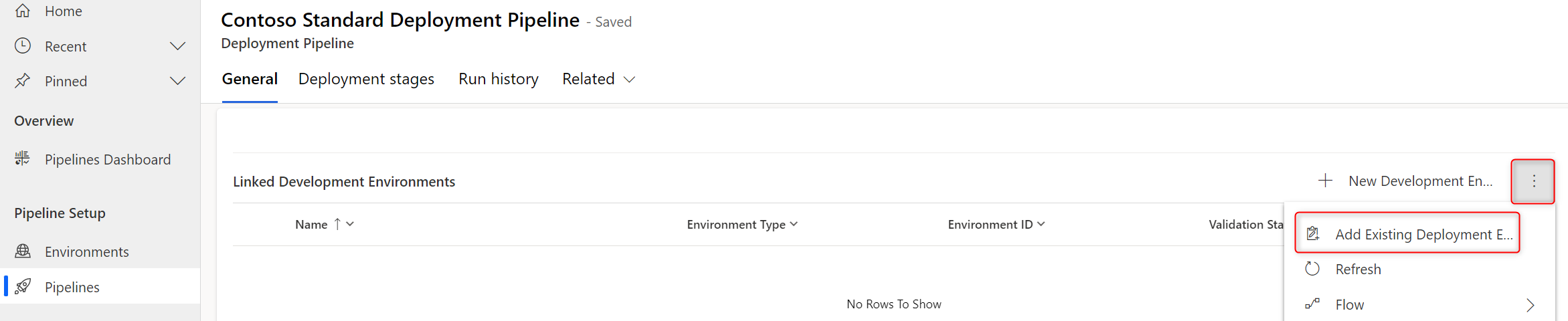
Dentro de la cuadrícula Fases de implementación, seleccione Nueva fase de implementación para mostrar el panel de creación rápida.
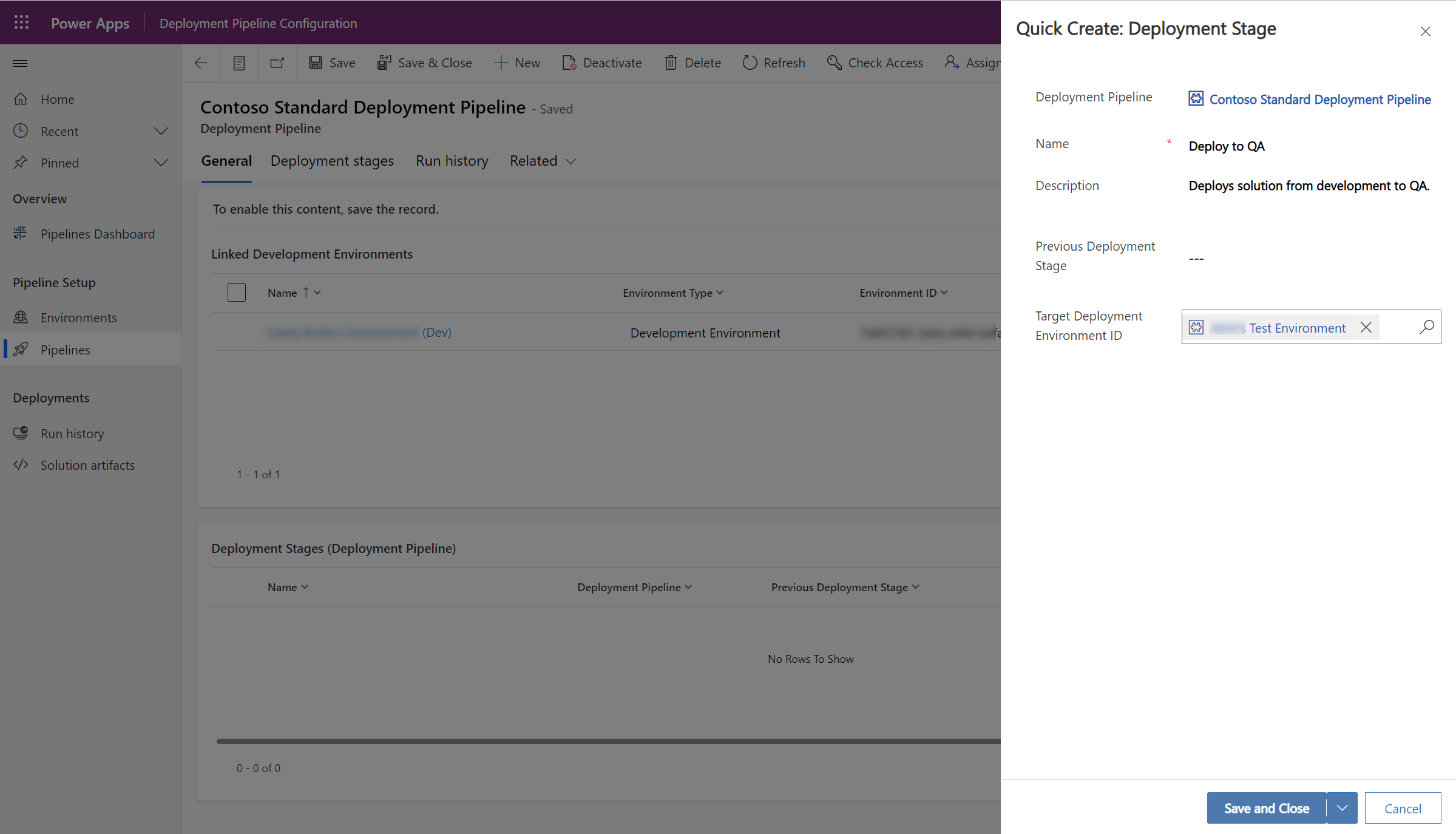
Introduzca los detalles de cada fea y luego seleccione Guardar y cerrar:
- Nombre: el nombre de la fase.
- Descripción (opcional): descripción opcional de la fase.
- Fase de implementación anterior (opcional): especifica una fase de implementación en la que se debe implementar antes de implementar en la fase actual. Por ejemplo, al crear una fase de producción, puede agregar la fase de prueba como la Fase de implementación anterior. Para la primera etapa, o tuberías que contienen solo una etapa, esta etapa debe dejarse en blanco.
- Entorno de implementación de destino: este es el entorno de destino donde se implementa esta fase.
- Paso previo a la implementación requerido (opcional): las solicitudes de implementación están pendientes hasta que se aprueben mediante lógica empresarial personalizada. Requiere configuración adicional. Más información: Extender canalizaciones en Power Platform
Repita los dos pasos anteriores para cada fase que desee agregar a la canalización. Debe tener al menos una etapa. Puede añadir hasta siete fases.
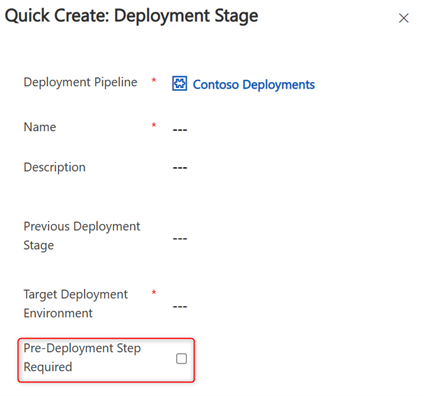
Otorgar acceso para editar o ejecutar canalizaciones
La seguridad de la canalización se administra dentro del entorno del host mediante la asignación de roles de seguridad. Además, los usuarios deben tener acceso actual a todos los entornos asociados con una canalización para poder crear o ejecutar la canalización.
Al instalar la aplicación de canalizaciones de Power Platform , se agregaron dos roles de seguridad:
- Usuario de canalización de implementación: tiene privilegios para ejecutar canalizaciones que se han compartido con ellas.
- Administrador de canalización de implementación: tiene control total sobre toda la configuración de las canalizaciones, sin necesidad de pertenecer al rol de seguridad de administrador del sistema.
Compartir canalizaciones con creadores
El rol de seguridad de Usuario de canalización de implementación otorga acceso para ejecutar una o más canalizaciones. No otorga acceso para crear, editar o eliminar canalizaciones. Los usuarios con el rol de seguridad de usuario de canalización de implementación no verán el entorno de host dentro del selector de entorno en Power Apps o Power Automate, o de lo contrario necesitarán conocerlo.
Para compartir canalizaciones:
- Asigne a los creadores el rol de seguridad de Usuario de canalización de implementación dentro del entorno de host. Este rol de seguridad se instala con la aplicación de canalizaciones de Power Platform. Más información: Asignar un rol de seguridad a un usuario
- En la aplicación de configuración de canalización de implementación, Comparta el registro de canalización con los creadores (o grupos de Microsoft Entra). El privilegio de lectura es suficiente para ver y ejecutar una canalización desde el entorno de desarrollo. Más información: Compartir filas con un usuario o equipo.
- Los creadores también deben tener privilegios para exportar soluciones desde los entornos de desarrollo de origen, así como privilegios para importar soluciones a los entornos de prueba y producción de destino en los que se implementa la canalización. De forma predeterminada, los roles de personalizador del sistema y creador de entorno tienen estos privilegios.
Compartir con administradores de canalización
El rol de seguridad de Administrador de canalización de implementación otorga privilegios completos a todas las canalizaciones (y tablas, que almacenan información de canalización) dentro del entorno de host. También otorga acceso para ejecutar todas las canalizaciones asociadas con el host actual. El rol de seguridad Administrador de la canalización de implementación no concede privilegios para realizar otras actividades en el entorno del host.
Importante
Los administradores de canalizaciones también deben tener acceso a todos los entornos de desarrollo, prueba y producción asociados con las canalizaciones que crean o ejecutan.
Asigne el rol de seguridad de Administrador de canalización de implementación a los usuarios o a los grupos de Microsoft Entra dentro del entorno de host. Este rol de seguridad se instala con la aplicación Canalizaciones de Power Platform. Más información: Asignar un rol de seguridad a un usuario
Administre y supervise las implementaciones de forma centralizada
La aplicación de configuración de canalización y el entorno de host brindan muchos otros beneficios, como:
- Vea de forma centralizada toda la actividad de implementación. También se puede acceder a las vistas filtradas dentro de la experiencia del creador para una canalización y una solución determinadas.
- Audite dónde se implementa una determinada versión de la solución y quién inició la solicitud.
- Vea registros de errores, resultados de validación y configuraciones de implementación. Las variables de entorno y las conexiones se proporcionan durante la implementación.
- Conserve copias de seguridad de todos los artefactos de la solución por versión.
- Programe trabajos de eliminación masiva para eliminar datos no deseados y conservar la capacidad de la base de datos. Más información: Eliminar una cantidad grande de datos específicos con la eliminación en masa
- Use un panel para visualizar las métricas de implementación. También puede crear sus propios informes utilizando datos almacenados en el host.
Acceder a la aplicación de configuración de canalización de implementación desde Power Apps
Desde la página Canalizaciones dentro de cualquier solución, el botón Administrar canalizaciones en la barra de comandos navega a la aplicación del host de canalizaciones que está asociado con el entorno actual:
- Si el entorno actual está asociado con un host de canalizaciones personalizado, el botón se vincula a la aplicación Configuración de canalización de implementación dentro del entorno de host dedicado.
- Si el entorno actual está asociado con el host de la plataforma, el botón se vincula a una aplicación integrada de configuración de canalización de implementación dentro de Power Apps.
Cualquier persona con el rol Deployment Pipeline Administrador puede acceder a la aplicación Deployment Pipeline Configuration si usa un host personalizado, y cualquier inquilino Administrador para la aplicación asociada con el host de la plataforma.
Desasociar manualmente entornos de un host y asociarlos con otro host
- Desde Power Apps (make.powerapps.com), comience en un entorno que desee desasociar y seleccione Soluciones.
- Elija cualquier solución a la que tenga acceso y selecciónela.
- Navegue a la página Canalizaciones desde el panel de navegación izquierdo y luego seleccione Administrar canalizaciones en la barra de comandos. Si está comenzando con un host personalizado, también puede ir directamente al entorno de host dedicado y ejecutar la aplicación Configuración de canalización de implementación desde allí.
- Ahora que está en la aplicación Configuración de canalización de implementación , navegue hasta Entornos desde el panel de navegación izquierdo.
- En la tabla Entornos de implementación agregados que se muestra de forma predeterminada, seleccione los registros de entorno para los entornos que desea desasociar de este host.
- Seleccione Eliminar en la barra de comandos y confirme la eliminación.
- Para asociar los entornos eliminados al nuevo host, repita los pasos 1 a 4 pero en el contexto del host deseado al que asociar los entornos.
- En la tabla Entornos de implementación agregados que se muestra de forma predeterminada, seleccione Nuevo en la barra de comandos.
- Cree el registro de entorno asignando un nombre, tipo, ID de entorno y una descripción opcional.
Ahora puede vincular los entornos a las canalizaciones en el nuevo host.
Uso de Forzar vínculo para asociar un entorno con un nuevo host
Después de crear un registro de entorno en la aplicación Configuración de canalización de implementación, es posible que encuentre un mensaje de error que indique "este entorno ya está asociado con otro host de canalizaciones". Para hacerse cargo de la asociación, lo que resultará en la desvinculación del entorno en el host anterior y un vínculo exitoso con el nuevo host, seleccione Forzar vínculo en la barra de comandos.
Importante
- Los creadores pierden el acceso a cualquier canalización en el host anterior a la que se pudiera acceder dentro de ese entorno cuando realiza esta acción en un entorno de desarrollo (origen).
- Esta acción se puede deshacer realizando Forzar vínculo en el host anterior.
- El registro de entorno en el host anterior tendrá un estado de validación obsoleto hasta que se actualice, por lo que se mostrará como Exitoso a menos que se actualice.
Preguntas frecuentes
¿Las canalizaciones personales entrarán en conflicto con las canalizaciones que ya haya configurado?
No. Gracias a la dinámica de separación de hosts que tenemos implementada, no hay forma de que un creador que crea una canalización personal (en el host de la plataforma) asocie un entorno que ya está asociado con un host personalizado. De forma predeterminada, los creadores no tienen permisos para crear canalizaciones personales ligeras en entornos que ya están asociados con un host personalizado. Esto significa que no cambiará la UX de sus canalizaciones actuales, si está vigente.
Importante
Los creadores tampoco reciben acceso elevado a los entornos como resultado de esta característica. Los entornos de destino seleccionables se filtran para incluir solo entornos a los que un creador ya puede importar. Esta característica garantiza que todas las canalizaciones personales se almacenen en el host de la plataforma al que pueden acceder los administradores y proporciona una manera más fácil para que los creadores realicen la administración del ciclo de vida (ALM).
¿Por qué no puedo seleccionar o ver ciertos entornos cuando creo una canalización?
El selector de entorno de destino filtra cualquier entorno que:
- El usuario actual no tiene acceso de importación o se encuentra fuera de la región geográfica en la que se encuentra el host de canalizaciones si la configuración de todo el host está deshabilitada (consulte Habilitar implementaciones de soluciones entre ubicaciones geográficas).
Tampoco puede crear una canalización con un entorno de destino que ya esté asociado al host como entorno de desarrollo. Para cambiar la distinción de tipo de entorno en un host, debe ejecutar la aplicación de configuración de canalización de implementación, eliminar el registro de entorno y volver a crear el registro de entorno con el tipo deseado.
¿Por qué veo un error que indica "este entorno ya está asociado con otro host de canalizaciones"?
Este error indica que otro host ya contiene un registro de entorno activo que está intentando asociar con el host actual. Para resolver esto, vaya a Usar Forzar vínculo para asociar un entorno con un nuevo host o Desasociar entornos de un host y asociarlos con otro host.
¿Las canalizaciones y los datos del host de la plataforma cuentan en mi capacidad de Dataverse?
No. El consumo de datos en el host de la plataforma no cuenta contra su plan actual ya que los datos de canalizaciones para el host de la plataforma se almacenan en infraestructura Power Platform. Estos datos se almacenan dentro de su inquilino y los administradores pueden acceder a ellos, pero debido a sus detalles de implementación, no consumen capacidad de datos dentro de un plan.
Sin embargo, la capacidad se aplica a un host personalizado, que no es una implementación en la plataforma sino que se encuentra en un entorno personalizable.
¿Puedo permitir que los creadores creen canalizaciones personales en un host personalizado?
Sí. Como administrador, puede asignar el rol Valor predeterminado de canalización de implementación a cualquier persona que desee otorgar permisos de creación de canalizaciones ligeras. Los administradores también pueden agregar usuarios al equipo Creador de canalización de implementación a través de la página Equipos de seguridad en la aplicación Configuración de canalización de implementación.
Este rol Predeterminado de canalizaciones de implementación no se asigna a nadie de forma predeterminada en el caso de un host personalizado, por lo que la experiencia de creación de canalizaciones ligeras solo es visible de forma predeterminada en entornos que aún no están asociados con un host personalizado.
Como administrador, ¿cómo evito que los creadores creen canalizaciones personales de forma predeterminada?
Como los hosts personalizados no conceden de manera predeterminada el acceso a la creación de canalizaciones como hace el host de la plataforma. Puede configurar un host personalizado y luego usar vínculo forzado, si es necesario, para asociar entornos de desarrollo con un host personalizado.
- Si ya hay un host personalizado disponible, omita este paso. De lo contrario, debe crear uno siguiendo los pasos para crear una canalización utilizando un host de canalizaciones personalizado.
- Una vez que haya un host personalizado disponible, como administrador, navegue hasta la aplicación Configuración de canalización de implementación para el host personalizado. La aplicación se encuentra en el entorno en el que instaló el paquete de canalizaciones de Power Platform.
- Vaya a Entornos desde el panel de navegación lateral y cree nuevos registros de entorno para los entornos de desarrollo desde los que desea impedir que los creadores creen nuevas canalizaciones personales. Si el entorno ya estaba vinculado a otro host, como el host de la plataforma, la validación falla. Si esto ocurre, seleccione Forzar vínculo en la barra de comandos después de un error de validación para anular el vínculo actual al otro host de canalizaciones.
Seguir estos pasos deshabilita efectivamente la capacidad de crear canalización para cualquier fabricante que tenga acceso a la característica de canalizaciones en estos entornos de desarrollo porque no tiene permisos de canalizaciones. Las canalizaciones existentes en el host personalizado, si las hay, tampoco se comparten con ningún usuario de manera predeterminada. Los administradores también pueden solicitar soluciones alternativas con cualquier host personalizado existente.
¿Por qué no veo las funciones más recientes para las canalizaciones?
El paquete de canalizaciones siempre se actualiza para brindarle lo último y lo mejor para sus procesos de ALM. Asegúrese de tener el paquete de canalizaciones de Power Platform más reciente en su host personalizado:
- Vaya al Centro de administración de Power Platform,
- Seleccione el entorno de host de sus canalizaciones.
- Seleccione Aplicaciones de Dynamics 365 y busque Canalizaciones de Power Platform. Observe si hay una actualización disponible.
Para hosts de plataforma, el paquete de canalizaciones se actualiza automáticamente y es posible que no esté disponible tan pronto como la actualización manual del paquete esté disponible para hosts personalizados.
Pasos siguientes
Comentarios
Próximamente: A lo largo de 2024 iremos eliminando gradualmente GitHub Issues como mecanismo de comentarios sobre el contenido y lo sustituiremos por un nuevo sistema de comentarios. Para más información, vea: https://aka.ms/ContentUserFeedback.
Enviar y ver comentarios de